Win7如何设置程序自动运行?Win7开机自动运行程序的设置方法
使用Win7系统电脑的时候,一般都会在电脑上安装自己需要的软件。有些用户为了方便会将一些常用的软件设置跟随系统一起启动,这样就不需要自己在开机后在去手动启动自己需要的软件。那么Win7如何设置程序自动运行呢?现在就和小编一起去看看Win7开机自动运行程序的设置方法。
Win7如何设置程序自动运行
一、软件自带法:
大多数软件都提供开机自启动的功能,以酷狗音乐为例,在设置中找到“开机时自动启动酷狗”,勾上前面的勾即可实现开机自动启动,如下图所示:
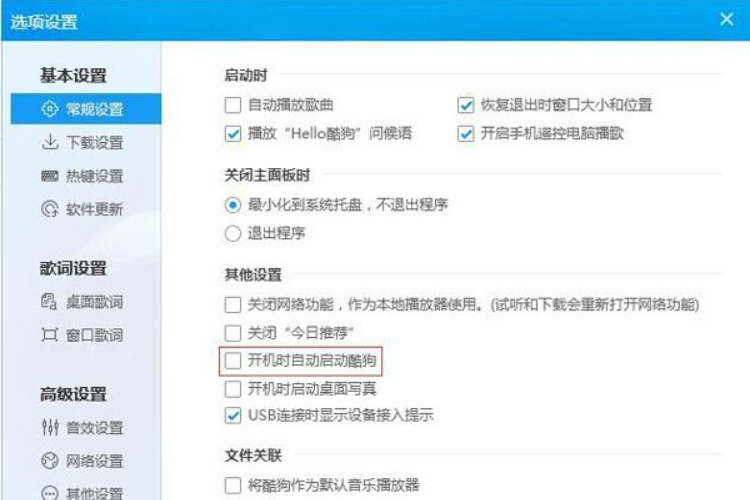
二、修改注册表法:
1、按快捷键Win+R,在弹出的命令输出窗口中输入“regedit”,如下图所示:
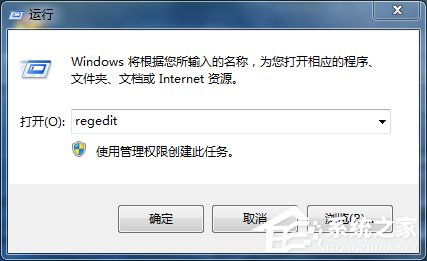
2、确定后,找到“HKEY_CURRENT_USER\Software\Microsoft\ Windows\ CurrentVersion\ Run”,右键选择“新建”下面的“字符串值”:

3、新建完成后重命名,再右键单击新建的项目,选择“修改”,在弹出的对话框中设置软件路径,而后确定即可,如下图所示:

三、拖动法
直接将需要自启动的软件或者软件的快捷方式拖动到“开始”——“所有程序”——“启动”文件夹中,如下图所示:(也可以打开启动文件夹,而后将需要启动的软件放进去!)
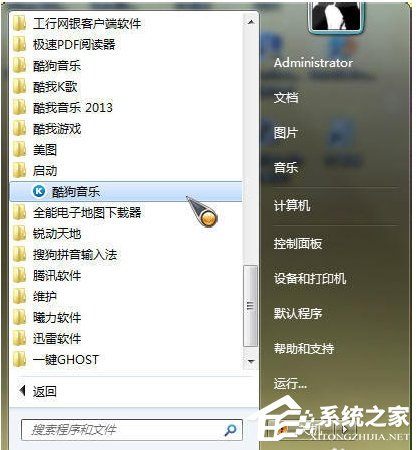
Win7设置开机自动运行程序的方法就给大家详细介绍到这里了。如你还不知道怎么设置开机自动运行程序的,可以按照上述的方法去设置啊!设置好后,以后开机就会随系统一起启动了。有需要的用户可以去试一下啊!
相关阅读
win7系统排行
热门教程
软件合集